Réparer les faits saillants de l’histoire d’Instagram qui disparaissent ou sont supprimés
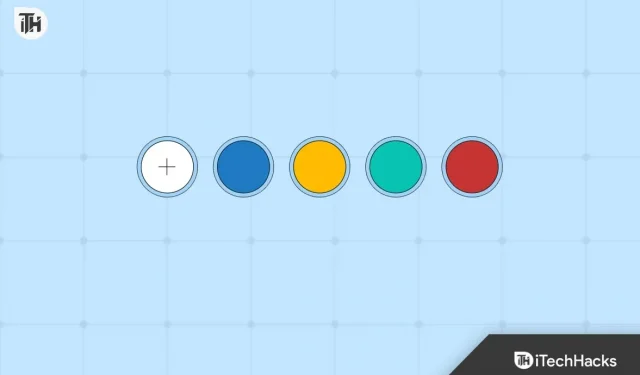
Vous pouvez ajouter des histoires Instagram qui disparaîtront après 24 heures. Cependant, les histoires que vous choisissez de conserver en permanence sur votre profil sont appelées Highlights. Vous pouvez enregistrer des histoires importantes en tant que faits saillants de l’histoire que vous ne voulez pas faire disparaître après 24 heures et les gens peuvent les voir chaque fois qu’ils visitent votre profil.
Dernièrement, de nombreux utilisateurs ont signalé que leurs faits saillants Instagram continuaient de disparaître ou d’être supprimés. Si vous rencontrez le même problème sur votre compte Instagram, cet article vous aidera.
Réparer les faits saillants de l’histoire d’Instagram qui disparaissent ou sont supprimés
Dans cet article, nous examinerons certaines des méthodes les plus efficaces pour corriger les faits saillants manquants ou supprimés d’Instagram Story. À la fin de ce guide, vous serez en mesure de récupérer les faits saillants de votre histoire et de les enregistrer pour une visualisation future.
Redémarrez Instagram
La première chose à faire est de redémarrer l’application Instagram. Vous pouvez rencontrer ce problème s’il y a des erreurs dans l’application Instagram. Pour ce faire, suivez les étapes ci-dessous :
- Ouvrez l’ écran des applications récentes sur votre appareil en le faisant glisser vers le haut et en le maintenant depuis le bas de l’écran.
- Faites maintenant glisser l’ application Instagram pour la fermer.
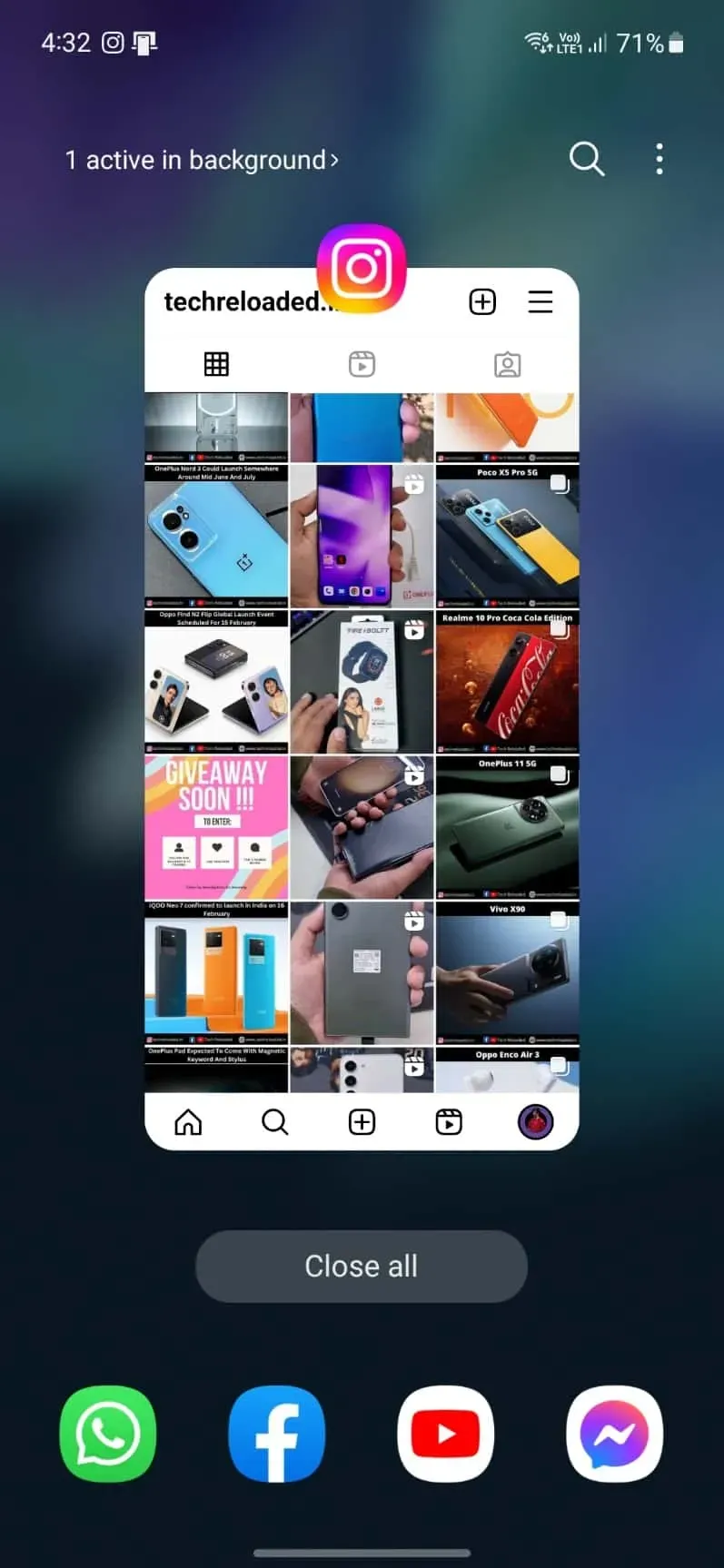
- Cliquez sur l’ icône de l’application Instagram sur votre téléphone pour l’ouvrir.
- Voyez si vous rencontrez toujours le problème, et si c’est le cas, passez à l’étape suivante de cet article.
Connectez-vous à nouveau à votre compte
Une autre chose que vous pouvez faire est de vous déconnecter de votre compte Instagram, puis de vous reconnecter. Voici les étapes à suivre :
- Ouvrez l’application Instagram, puis appuyez sur l’icône de votre compte dans le coin inférieur gauche.
- Cliquez sur l’ icône de menu dans le coin supérieur gauche.
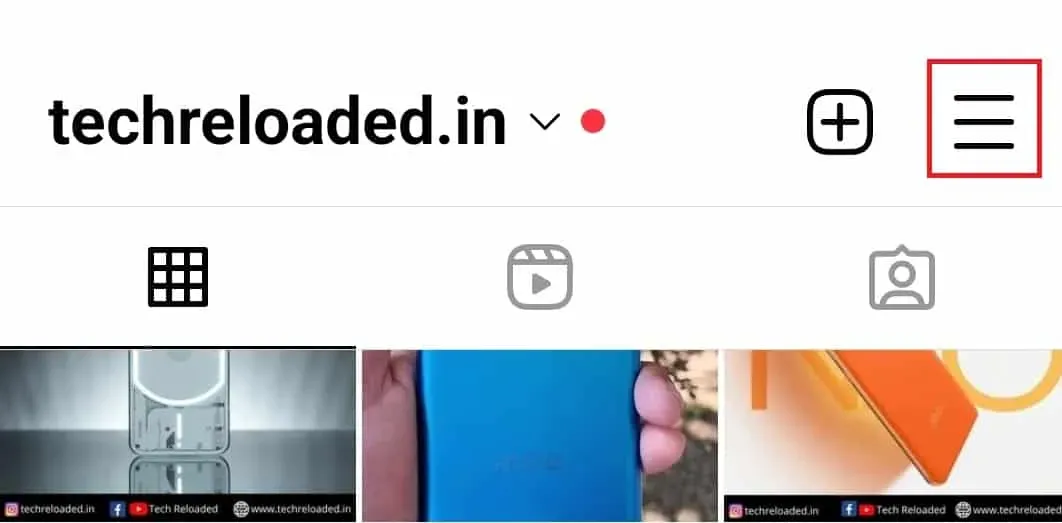
- Cliquez maintenant sur « Paramètres » et « Confidentialité ».
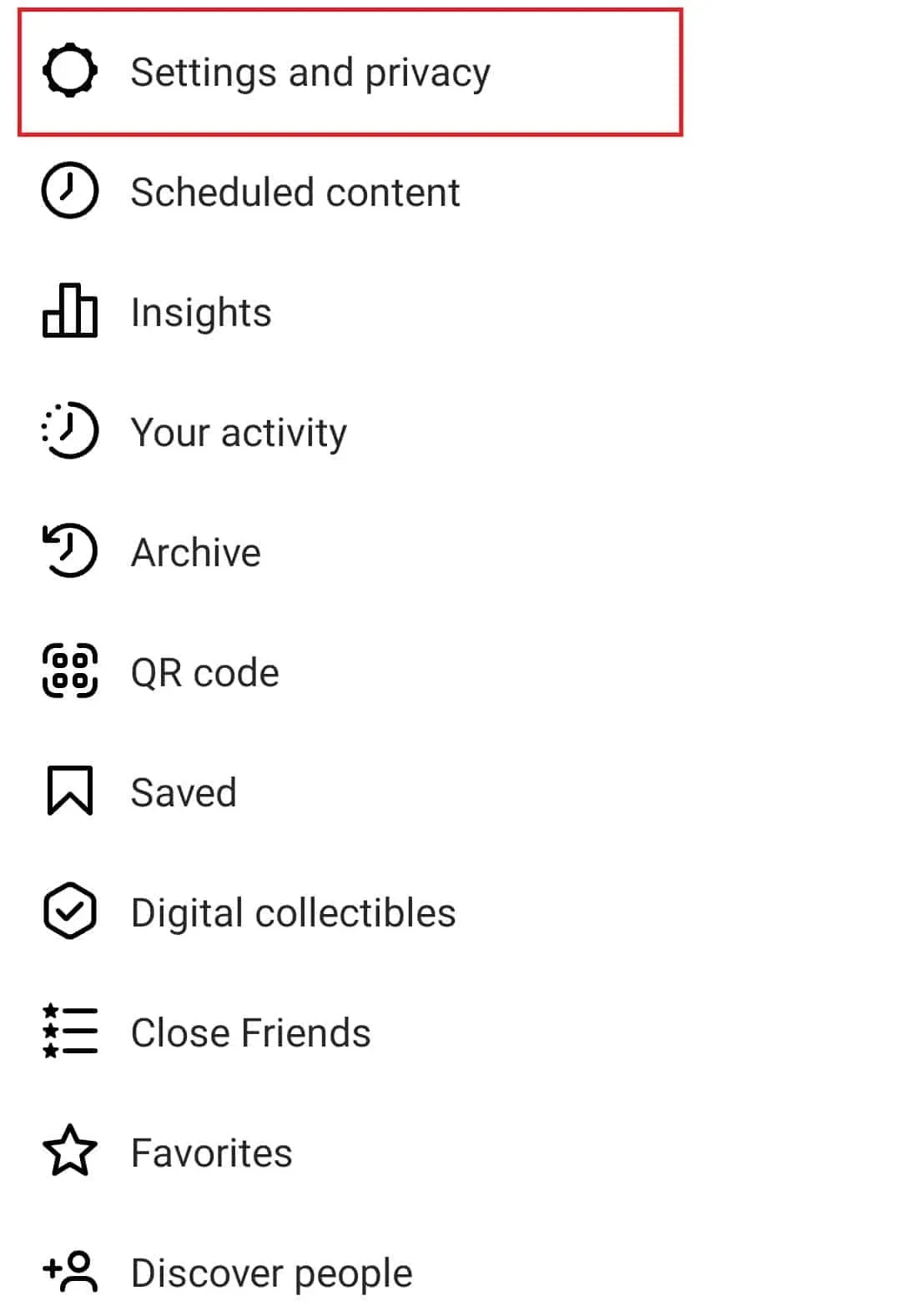
- Cliquez maintenant sur Se déconnecter pour vous déconnecter d’Instagram.
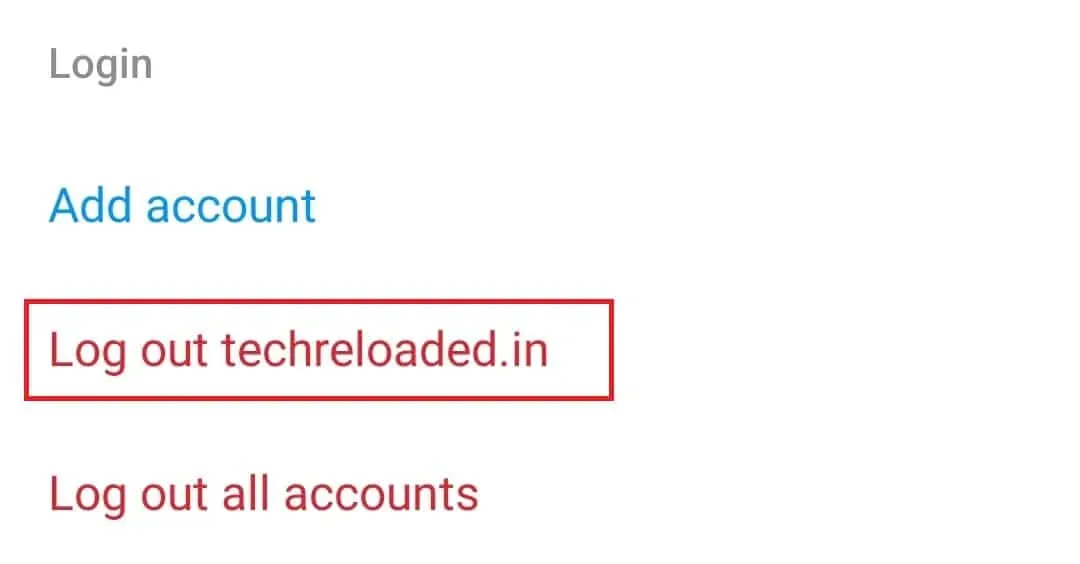
- Redémarrez l’application Instagram et vous serez invité à vous reconnecter à votre compte.
- Connectez-vous à votre compte et vérifiez si vous rencontrez le même problème.
Redémarrez votre téléphone
Ce problème peut être lié aux applications exécutées en arrière-plan. De nombreuses applications tierces peuvent interférer avec votre travail et causer de tels problèmes. Le redémarrage de votre téléphone fermera toutes les applications et tous les processus en arrière-plan et vous ne devriez plus rencontrer ce problème. Toutefois, si le problème persiste, vous devez passer à l’étape suivante de cet article.
Vérifiez votre débit Internet
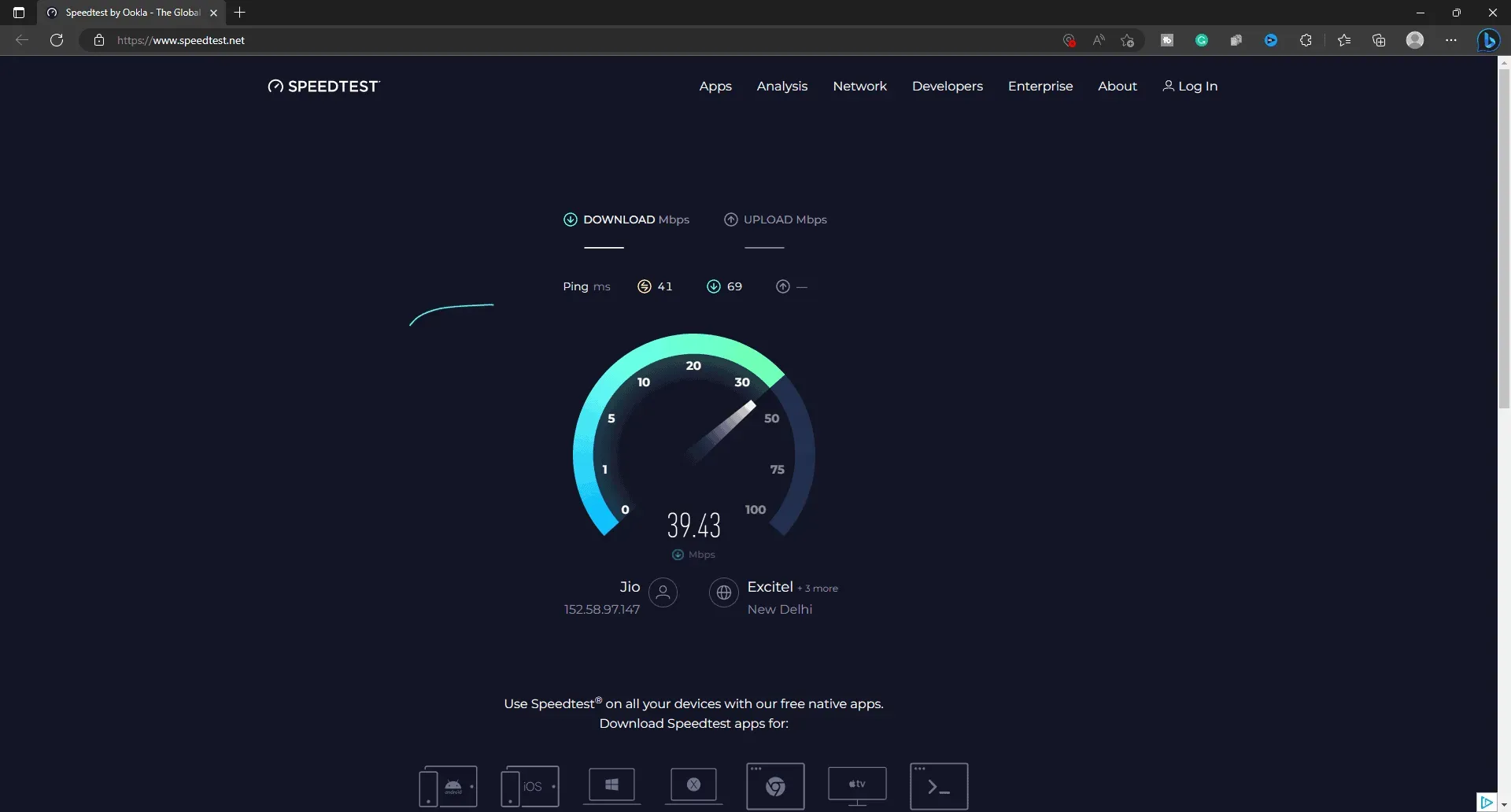
Vous pouvez rencontrer ce problème si votre vitesse Internet est lente. Vous devriez vérifier votre connexion Internet ; s’il est lent, vous devez l’éliminer. Consultez d’abord cet article et exécutez un test de vitesse Internet. Si tout va bien avec la vitesse d’Internet, vous pouvez passer à l’étape suivante de cet article. Cependant, si votre connexion Internet est lente, vous pouvez essayer les méthodes de dépannage suivantes :
- Désactivez les données mobiles, puis réactivez-les après quelques secondes.
- Si la désactivation et la réactivation des données mobiles ne vous aident pas, activez le mode Avion. Attendez quelques secondes, puis désactivez le mode avion.
- Fermez toutes les applications exécutées en arrière-plan qui pourraient utiliser votre connexion Internet.
- Connectez-vous à un réseau Wi-Fi si les données mobiles sont toujours à l’origine du problème. Assurez-vous également qu’aucun autre appareil ne se connecte au Wi-Fi autre que l’appareil sur lequel vous utiliserez Instagram.
- Si vous êtes déjà connecté à un réseau Wi-Fi, passez à un autre réseau Wi-Fi ou revenez aux données mobiles.
Réinstaller Instagram
Vous pouvez essayer de réinstaller l’application Instagram pour résoudre ce problème. Cela corrigera toutes les erreurs et plantages dans l’application Instagram et devrait résoudre le problème que vous rencontrez. Voici les étapes pour cela :
- Tenez l’ application Instagram , puis appuyez sur le bouton Désinstaller/Supprimer . Confirmez la suppression de l’application de votre appareil.
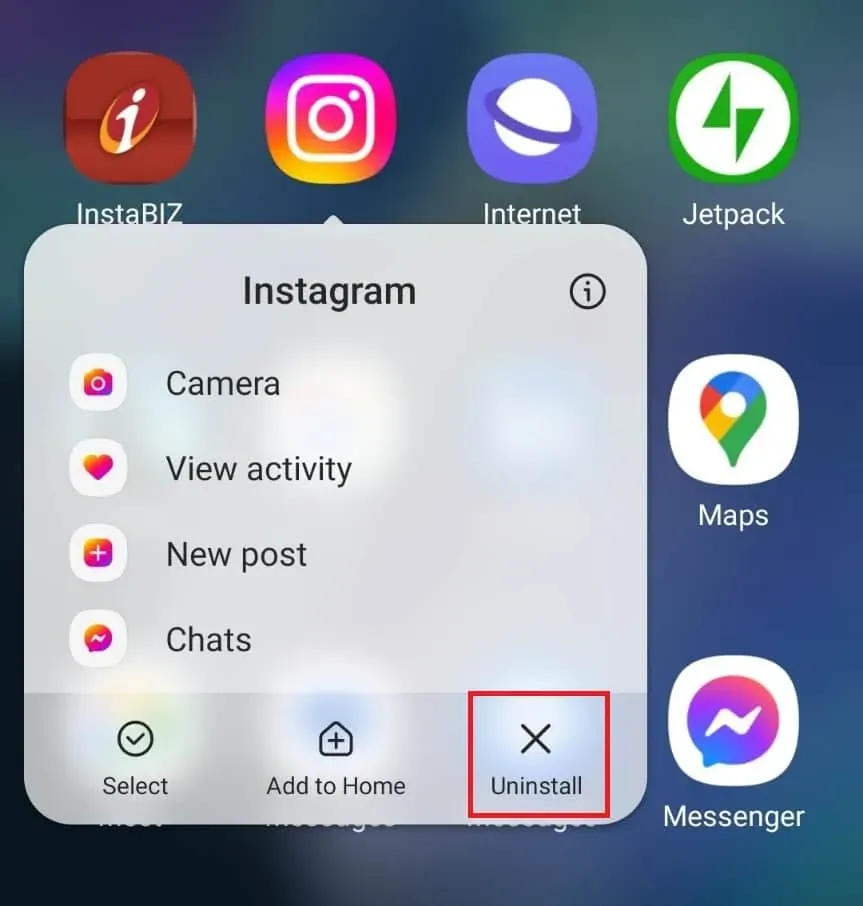
- Ouvrez maintenant Play Store ou App Store sur votre téléphone.
- Ici, trouvez Instagram et cliquez sur la première option.
- Cliquez sur le bouton Installer/Obtenir pour installer Instagram sur votre appareil.
- Ouvrez Instagram après l’installation et connectez-vous à votre compte.
- Voyez si vous rencontrez toujours le problème, et si c’est le cas, passez à l’étape suivante de cet article.
Contactez le support
Si aucune des méthodes ci-dessus ne vous aide, vous pouvez contacter le support Instagram pour cela. Vous pouvez contacter le support Instagram en suivant ces étapes :
- Ouvrez l’application Instagram sur votre téléphone et accédez à votre profil.
- Appuyez sur le bouton Menu en haut, puis appuyez sur Paramètres et confidentialité.
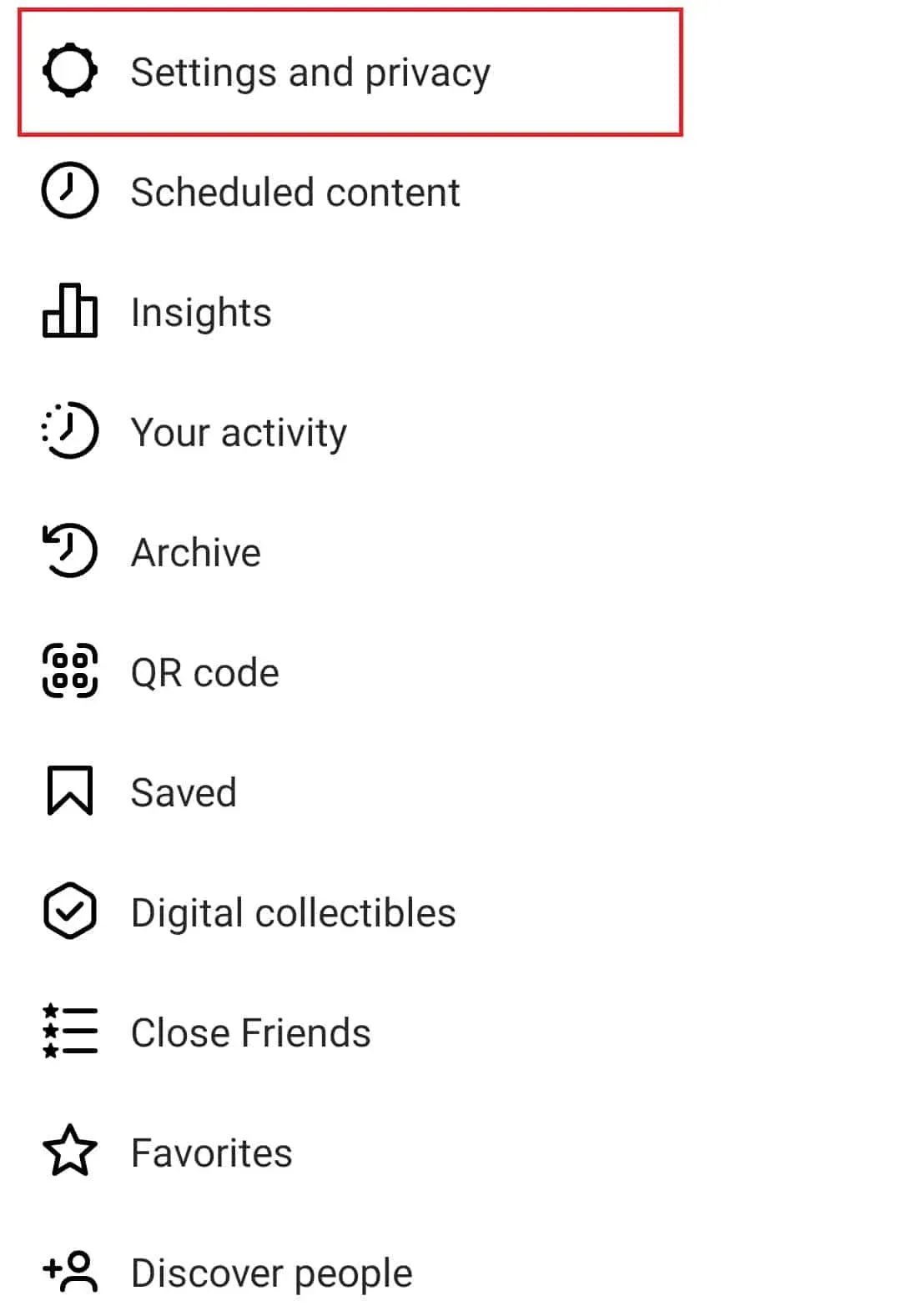
- Faites défiler vers le bas de la page et cliquez sur Aide.
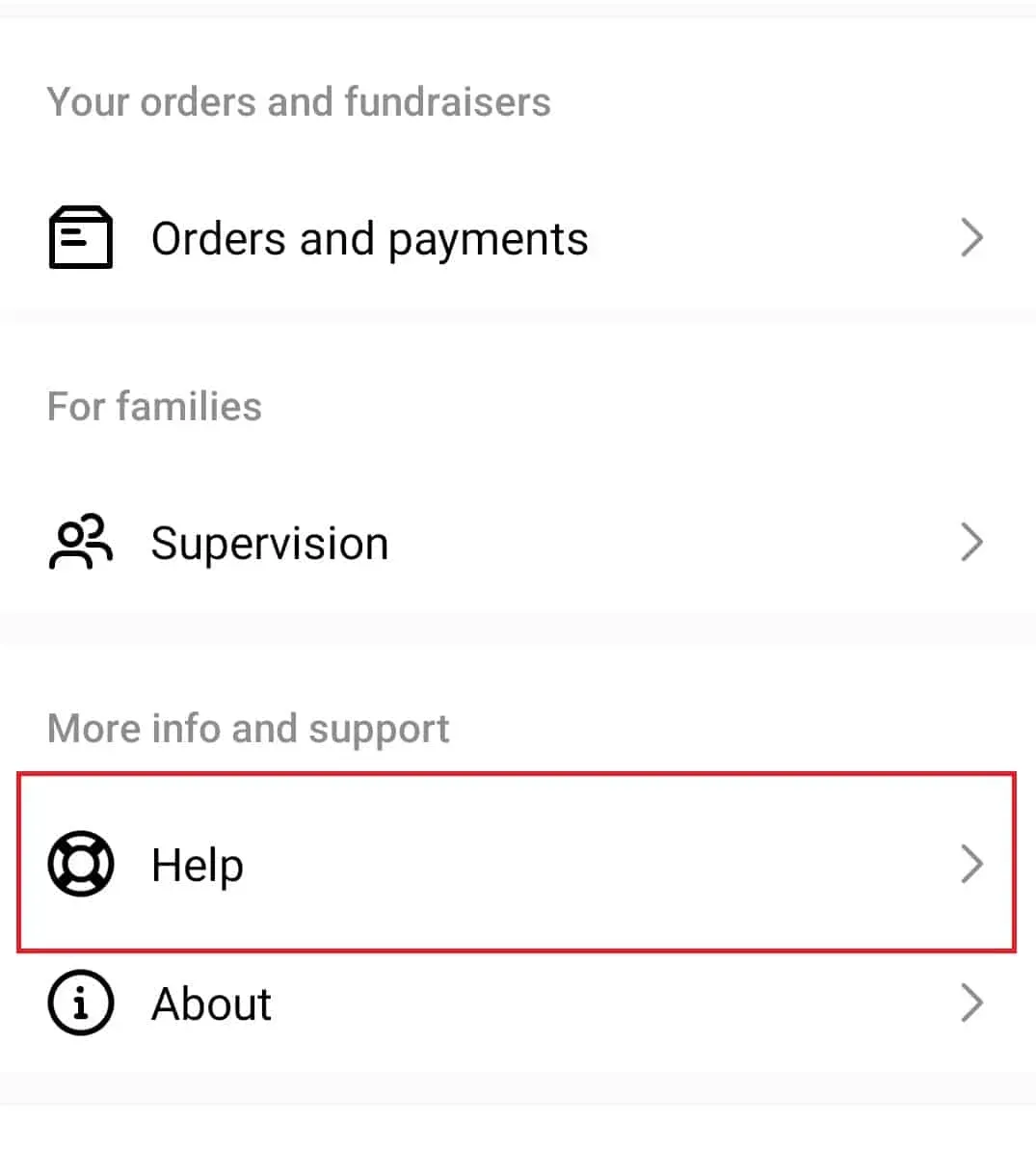
- Ici, cliquez sur l’option « Signaler un problème ».
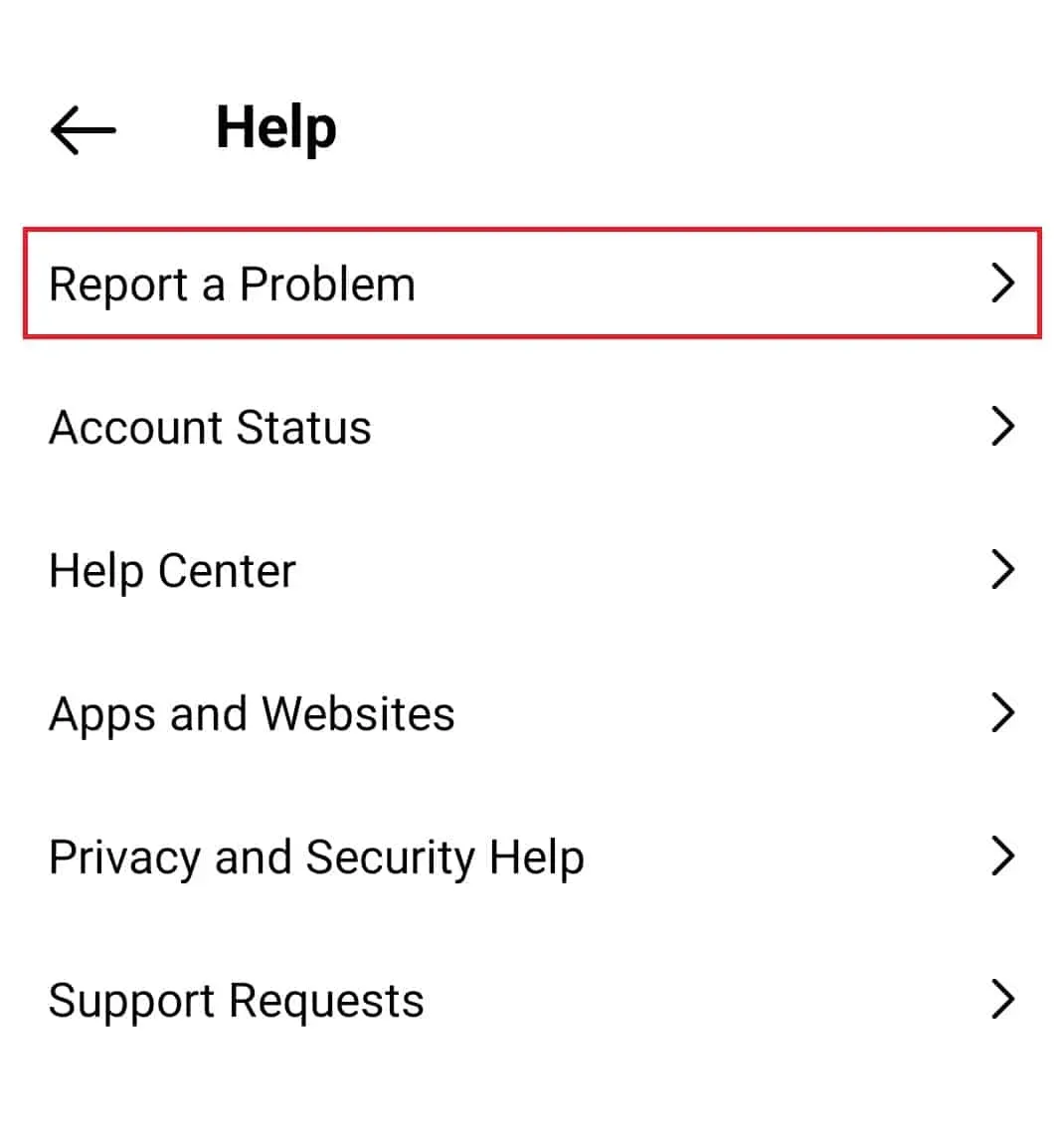
- Désactivez l’interrupteur Secouer le téléphone pour signaler un problème, puis cliquez sur le bouton Signaler un problème.
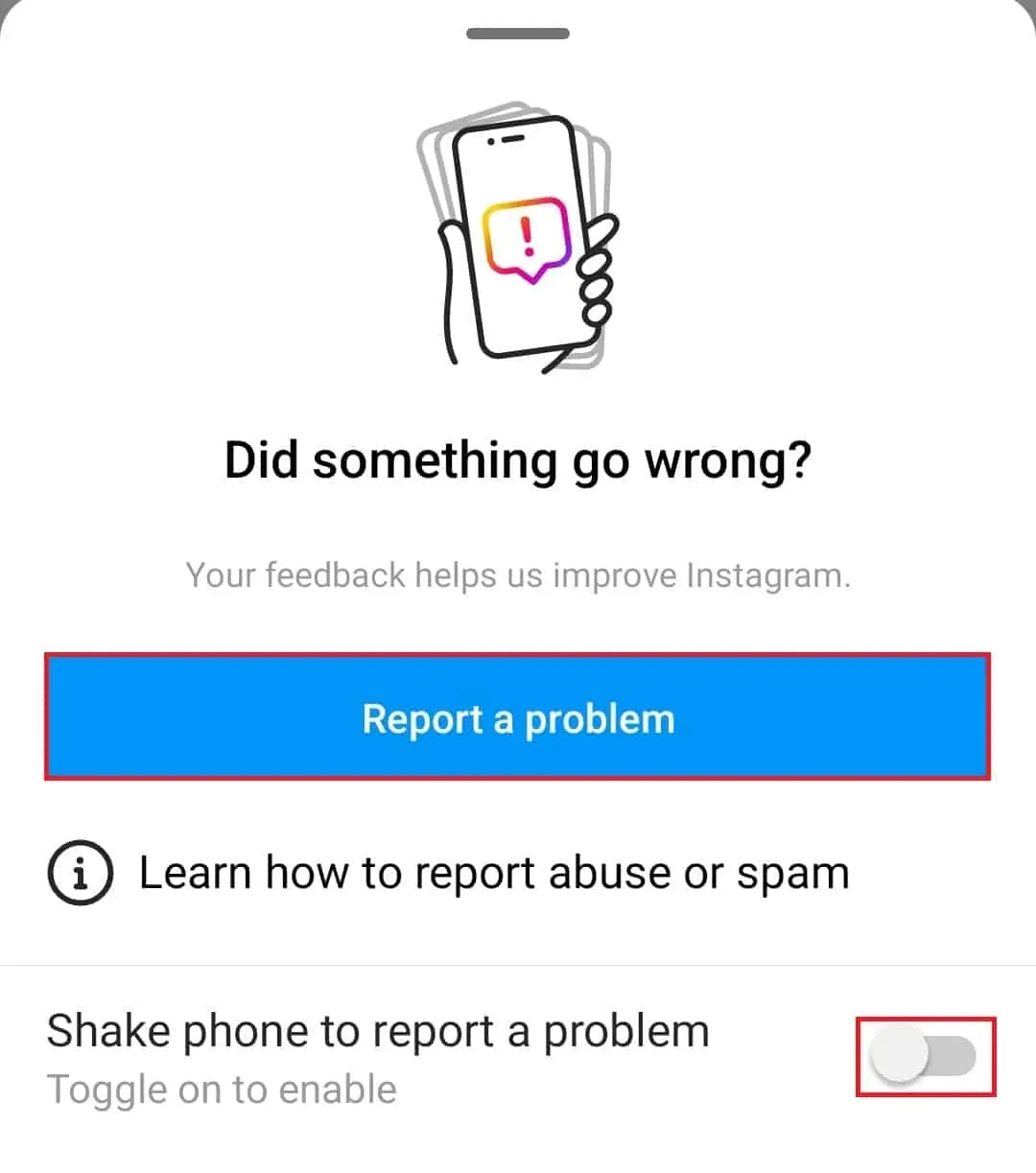
- Cliquez ensuite sur le bouton Activer et continuer .
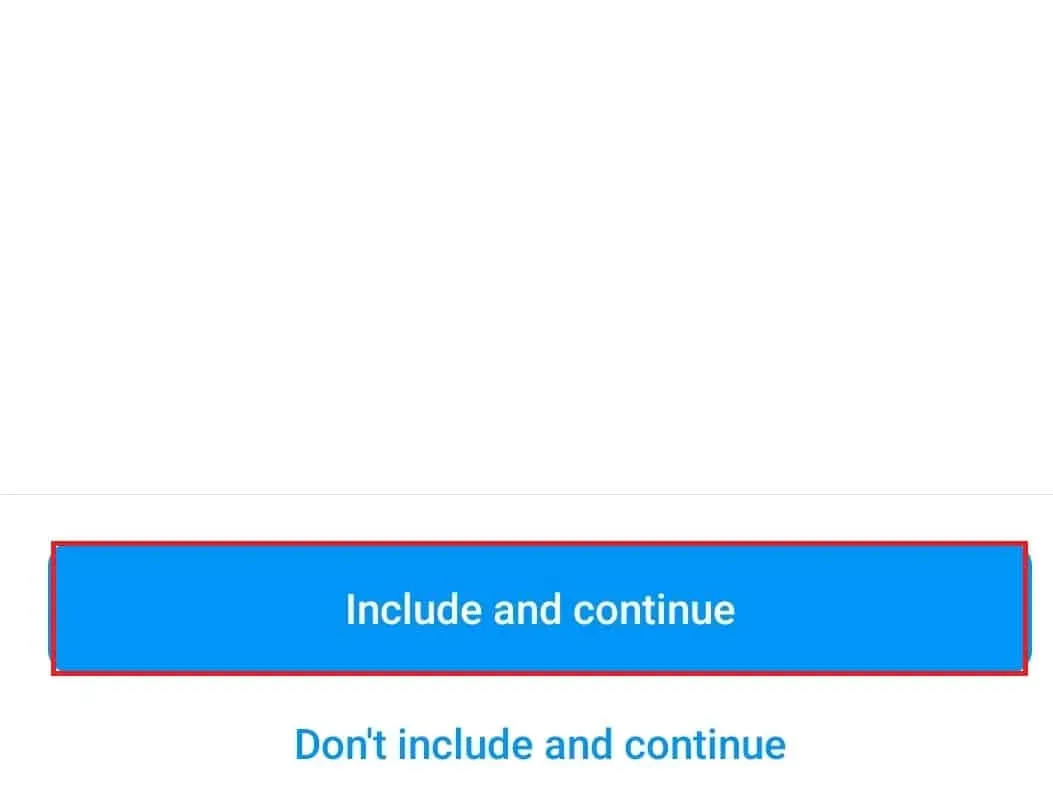
- Maintenant, mentionnez brièvement le problème que vous rencontrez et cliquez sur Soumettre pour soumettre le rapport.
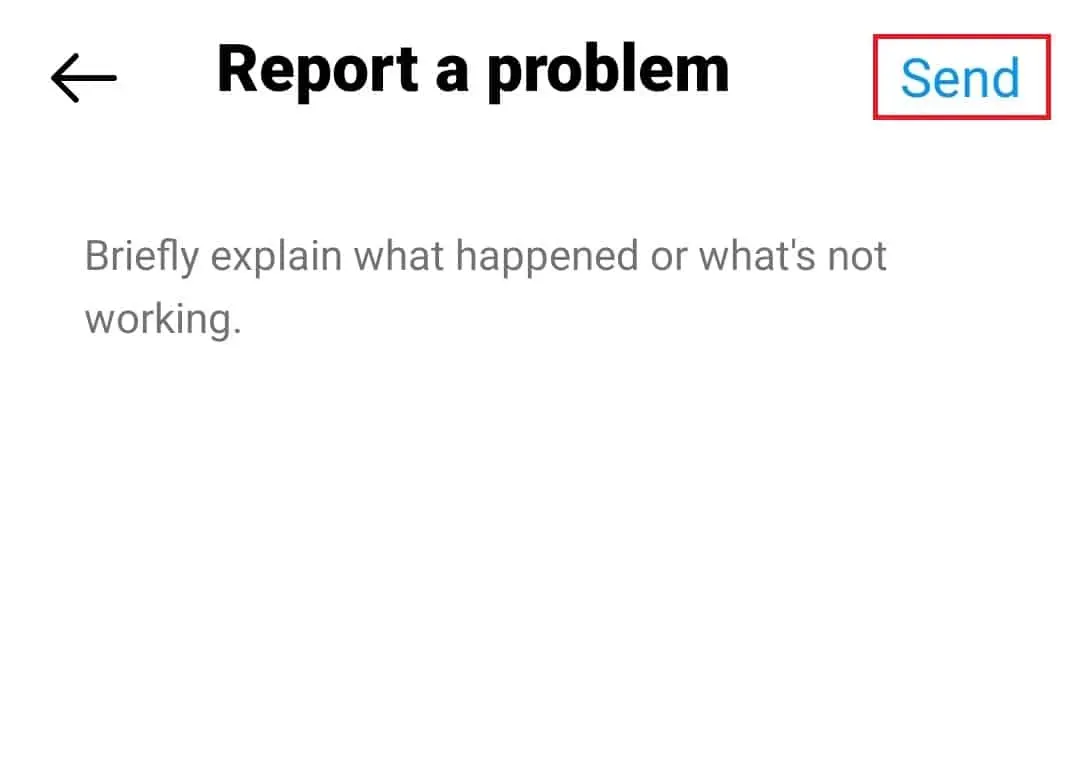
L’équipe d’assistance personnelle d’Instagram vous contactera dès que possible et vous indiquera ce qui peut être fait pour résoudre le problème.
Derniers mots
Vous trouverez ci-dessus les étapes pour corriger la disparition ou la suppression des faits saillants de l’histoire Instagram. Si vous ne voyez pas les faits saillants de votre histoire Instagram, cet article vous aidera à y remédier. Vous pouvez suivre les étapes ci-dessus pour résoudre ce problème.



Laisser un commentaire